VPN 서비스들은 종류가 매우 많고 다양 하지만 서비스 특성상 보안이 중요할 것 입니다. 그래서 대부분 신뢰 할 만 한 곳들은 유료로 서비스를 제공 하고 있 습니다.
하지만 사용 빈도가 낮아 자주 사용 하지 않는 경우에는 부담이 될 수 있을 것 입니다.
무료 VPN 들도 꽤나 많은데 개인적으로 터널 베어 ( TunnelBear ) VPN 을 오래 사용 해 왔는데요. 사용 방법도 간단하고 무료 용량도 아주 가끔 사용하기에 부족 함이 없어 단발성으로 특정 사이트의 회원 가입등을 진행 할 때 사용 하소 있습니다.
그래서 오늘은 간단하게 사용 하기 좋은 TunnelBear VPN 을 사용하는 기본 적인 방법에 대해서 알아 보겠습니다.
해당 포스트는 충분한 테스트 및 검증 후 작성 되었지만 이것이 해당 내용의 정확성이나 신뢰성에 대해 보증을 하는 것은 아니니 단순 하게 참고용으로 봐주시길 바랍니다.
튜토리얼 환경 : 윈도우11, 엣지 브라우저
VPN 과 VPN 우회 란 ?
서비스를 소개 하기전에 VPN 에 대해서 짧게 알아 보고 넘어 갈까 합니다.
VPN 은 Virtual Private Network 의 약자로 풀어서 이야기 하면 가상 사설망 이 됩니다.
보안이 중요한 회사 등 에서는 자체 사설망을 구축해서 사내에서만 접속 할 수 있도록 해 둠니. 그래서 제3의 공간에서 접속이 되지 않기 때문에 출장, 외근 등 과 같이 외부에서 접속이 필요 한 경우 그 위치가 공식적으로 허가 된 곳이라면 추가 적으로 사설망을 구 축해서 사용 하게 됩니다.
하지만 유동 적인 상황이라면 위와같이 개별 적으로 모두 설치 를 할 수 없기 때문에 조직 내부에 VPN 망을 만들어 놓고 그곳 에 접속해서 제 3자는 접속할 수 없고 자격이 있는 내부인만 접속해서 사용할 수 있도록 만든 것이 VPN 입니다.
쉽게 설명 하자면 VPN 우회 사이트를 이용하게 되는 경우에는 해당 VPN 업체가 거대한 공유기라고 생각하시면 되는 것 입니다.
그 업체 에서 IP 를 하나 부여 받아 그 IP 를 통해서 활동을 할 수 있게 되는 것 입니다.
- 사용자가 VPN 연결 후 A 라는 사이트로 접속 하려는 신호를 보냄
- VPN 우회 업체는 신호를 받아서 A 사이트로 신호를 재 전송
- A 사이트는 VPN 우회 업체로 응답을 전송
- VPN 우회 업체는 다시 사용자에게 원하는 결과를 전송
사용자 - VPN 우회 업체 - 타겟 사이트 , 이러한 관계로 VPN 우회 업체를 가운데 두고 연결이 되는 것 입니다.
뭐 최대한 쉽게 설명 한것 인데 이러한 원리로 사용자의 IP 가 한국이 아닌 다른 나라 ( 다른 IP ) 로 변경해서 사용하는 데 많이 사용되는 것 입니다.
TunnelBear VPN 사용 하기
TunnelBear VPN 를 설치 후 사용하는 기본 적인 절차 와 불필요 해진 경우 제거 하는 부분 까지 알아 봅니다.
TunnelBear VPN 설치 하기
터널베어 VPN 은 브라우저에서 확장 프로그램 으로 추가해서 사용 할 수 있 습니다.
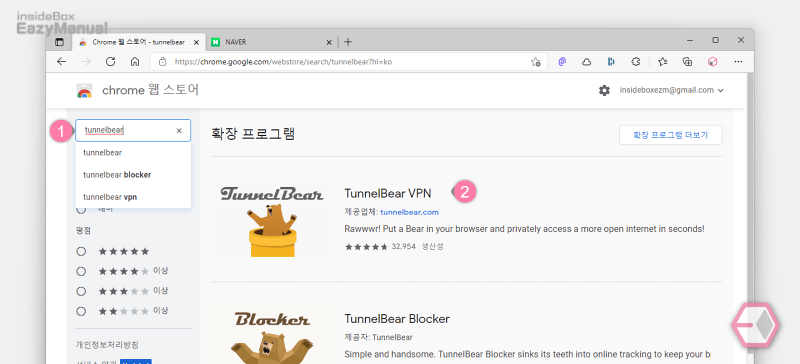
- 크롬 웹스토어에 접속 후 왼쪽 상단 검색 필드에
tunnelbear등을 입력 해 확장 프로그램 을 찾아 줍니다.
참고: 크롬 웹스토어 사용 방법을 다룬 포스트에서 자세한 내용을 확인 할 수 있습니다.
- 오른쪽 검색 결과에서 TunnelBear VPN 을 클릭 해 상세 페이지로 이동 합니다.
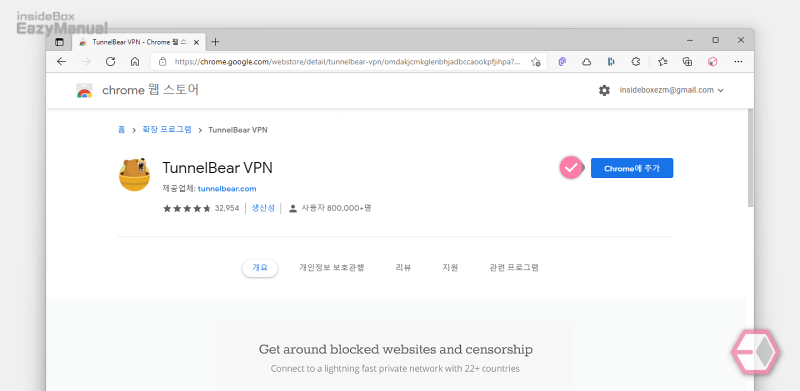
- 확장 프로그램 상세 페이지에서 Chrome에 추가 버튼을 누르면 설치가 시작 됩니다.
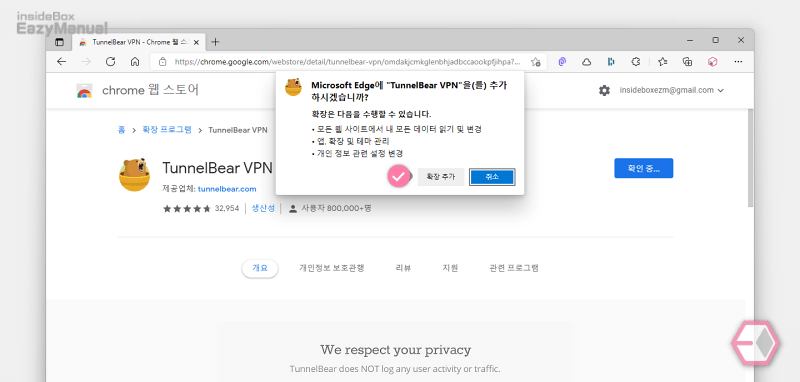
- 확장 프로그램 추가전 확인 해야하는 안내 사항들이 나오니 확인 후 확장 추가 버튼을 클릭 합니다. 취소 를 눌러 중단 할 수 있 습니다.
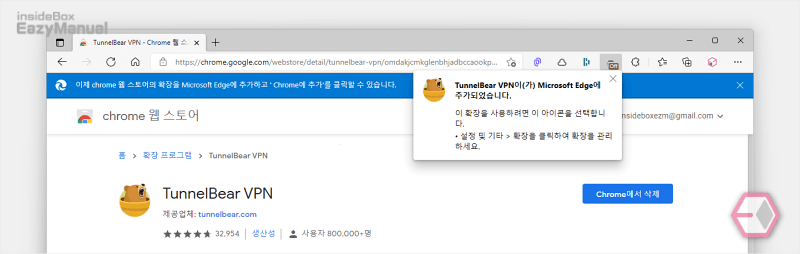
- 확장 프로그램 이 추가 되면 위와 같이 추가 되었다는 메시지를 확인 할 수 있고 브라우저 상단 도구 모음에 터널베어 아이콘
 이 추가 됩니다.
이 추가 됩니다.
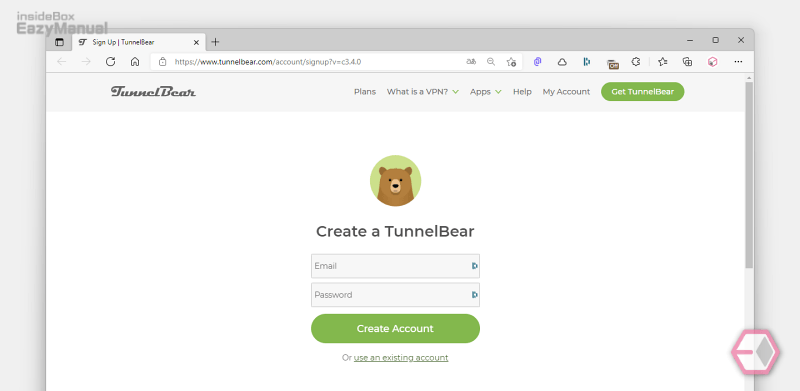
- TunnelBear VPN 는 계정이 있어야 사용 할 수 있기 때문에 계정이 없다면 생성을 한 후 로그인 해 줍니다.
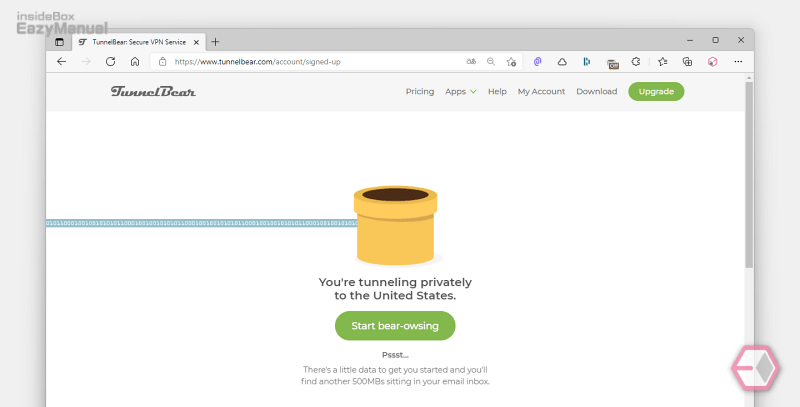
- 모든 설치 와 로그인 과정이 완료 되면 위와 같은 화면을 볼 수 있고 이제 사용 하면 됩니다.
TunnelBear VPN 사용 방법
VPN 사용 방법은 대동 소이 하기 때문에 별다른 것이 없지만 기본 적인 국가 설정등을 진행 하는 법을 알아 봅니다.
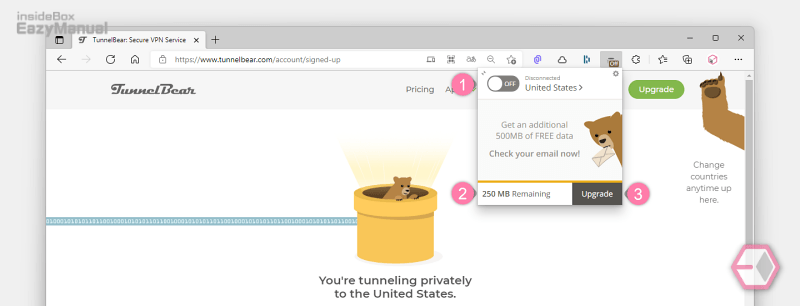
- 도구 모음에 터널베어 아이콘
 을 클릭 하면 위와 같은 기본적인 설정 창이 확장 됩니다.
을 클릭 하면 위와 같은 기본적인 설정 창이 확장 됩니다.- 상단에 위치한 OFF 스위치 (1) 를 ON 으로 변경하면 확장 아이콘이
 형태로 변경 되며 , 바로 지정된 국가로 VPN 우회 접속이 시작 됩니다.
형태로 변경 되며 , 바로 지정된 국가로 VPN 우회 접속이 시작 됩니다. - 왼쪽 하단 사용할 수 있는 잔여 데이터 용량 (2) 이 표기 되며 무료 사용자의 경우 500MB 가 제공 됩니다. 한번도 초과해서 사용 해본 적이 없네요.
- 용량이 부족하다 면 Upgrade (3) 메뉴를 통해 유료 상품으로 전환 할 수 있습니다.
- 상단에 위치한 OFF 스위치 (1) 를 ON 으로 변경하면 확장 아이콘이
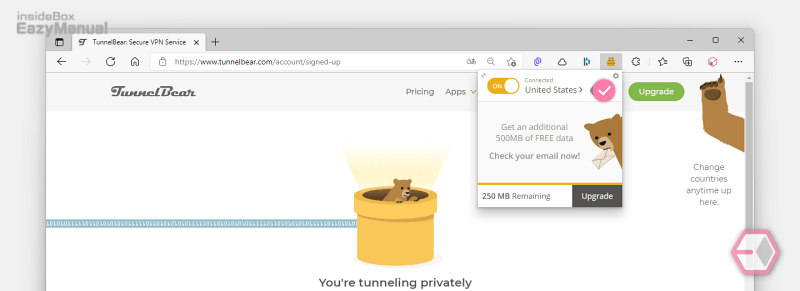
- 국가를 미국으로 지정 후 VPN 우회 가 활성화 된 상태 입니다.
- 현재 지정된 국가를 클릭 하면 국가 목록이 확장 됩니다.
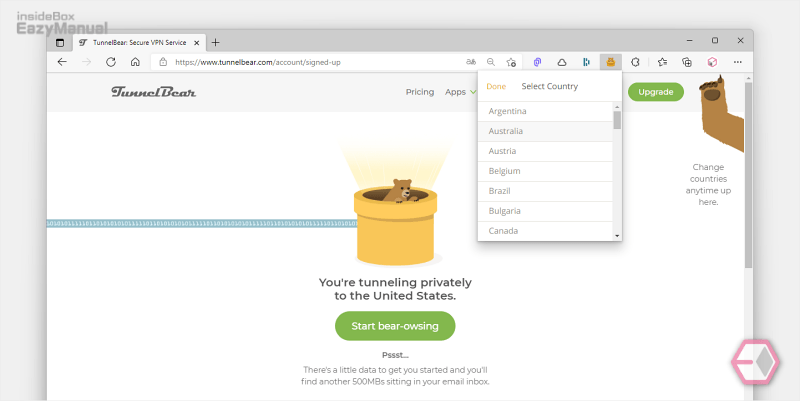
- 무료 VPN 의 경우 국가 지정이 안되는 경우가 많은데 이 터널 베어 ( TunnelBear ) VPN 은 다양한 국가를 지원 하고 있기 때문에 이 점이 만족 스럽습니다.
TunnelBear VPN 제거 하기
사용 하다가 필요가 없다면 제거를 해야 합니다. 일반 적인 확장 프로그램 제거 와 동일 하게 진행 하면 됩니다.
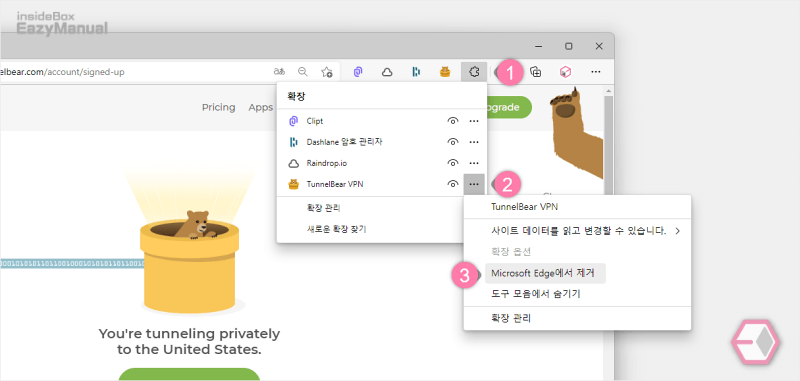
- 확장 아이콘
 (1) 을 마우스 로 클릭 하면 현재 설치된 확장 프로그램 들을 확인 할 수 있습니다.
(1) 을 마우스 로 클릭 하면 현재 설치된 확장 프로그램 들을 확인 할 수 있습니다. - 이곳에서 TunnelBear VPN 을 찾아 오른쪽 추가 작업 아이콘
 (2) 을 클릭 해 메뉴를 확장 합니다.
(2) 을 클릭 해 메뉴를 확장 합니다. - Microsoft Edge에서 제거 (3) 항목을 통해서 간단하게 삭제를 할 수 있 습니다.
마무리
이렇게 간단하게 사용 하기 좋고 무료용량 도 괜찮게 제공 되는 터널 베어 ( TunnelBear ) VPN 을 사용하는 방법에 대해 알아 보았습니다.
앞서 언급 드린 내용인데요. VPN 접속 후 개인적인 자료 등을 많이 다루거나 사용량이 많다면 공신력 있는 VPN 을 사용하는 것을 권장 합니다.
그런 것이 아닌 필자 와 같이 가끔씩 사용하는 경우에는 이 TunnelBear VPN 이 무난 한 듯 합니다.
